چگونه گوشی ویندوزفون قدیمی خود را آماده فروش کنیم

در حالی که مایکروسافت کار خود را در بازار موبایل به خوبی انجام نداده است، این بدان معنی نیست که ویندوزفون پلتفرم بدی است. ویندوزفون گوشی هایی عالی با نرم افزار توانمند دارد و شاید فقط نیاز به راهنمایی توسعه دهندگان و خریداران برای آمدن به این پلتقرم دارد. این راهنمایی ممکن است زودتر از آنچه ما فکر می کنیم اتفاق بیفتد. 14 مهر و کنفرانس بزرگ معرفی سخت افزارهای مایکروسافت در نیویورک در راه است. انتظار می رود در این کنفرانس مایکروسافت گوشی های جدید خود با ویندوز 10 موبایل را معرفی کند.
بعد از شایعات فراوان و فاش شدن مشخصات آنها ما می دانیم که مایکروسافت لومیاهای جدید شامل لومیا 950 و 950XL و پایین رده جدید، لومیا 550 را معرفی خواهد کرد. با توجه به چیزهایی که دیده ایم این گوشی های جدید زیبا به نظر می رسند.
این گوشی های جدید نه تنها از نظر سخت افزاری فوق العاده هستند بلکه با استفاده از سنسور عینبیه چشم از ویندوز هلو نیز پشتیبانی می کنند. علاوه بر این لومیا 950 و 950XL از کانتینیوم پشتیبانی می کنند که گوشی شما را به یک رایانه تبدیل می کند.
با یک سیستم عامل جدید و ویژگی های جدید نرم افزاری و سخت افزاری شما ممکن است بخواهید گوشی ویندوزفونی خود را ارتقا دهید. ما مراحل آماده کردن گوشی قدیمیتان برای فروش را مرحله به مرحله آموزش می دهیم و به شما کمک می کنیم تا مقداری پول برای خرید گوشی جدید خود پس انداز کنید. با انجام این مراحل مطمئن می شوید که هیچ گونه اطلاعات شخصی شما در اختیار دیگران قرار نمی گیرد.
آنچه لازم است انجام دهید تا گوشی قدیمیتان آماده فروش شود:
تهیه فایل پشتیبان از داده ها اولیت اول شماست
مهم نیست از چه دستگاهی استفاده می کنید، گوشی، تبلت، لپتاپ یا رایانه، اولین کاری که باید انجام دهید تهیه نسخه پشتیبان از داده هایتان است.
اگر از گوشی استفاده می کنید نحوه پشتیبان گیری با رایانه متفاوت است. شما می توانید تصاویر، ویدئوها، آهنگ ها و دیگر فایل ها را به رایانه انتقال دهید اما برای برنامه ها، تنظیمات، مخاطبین، پیام ها و غیره باید از گزینه ذخیره سازی ابری استفاده کنید. سیستم عامل تمام این اطلاعات را روی حساب مایکروسافت شما ذخیره می کند.
در حال مطلوب شما می خواهید از داده ها، برنامه ها و تنظیمات خود روی حساب مایکروسافت که جای امن تر و راحت تری است پشتیبان بگیرید.
گرفتن پشتیبان کامل از اطلاعات در ویندوزفون 8.1
مانند دیگر سیستم عامل ها، ویندوزفون نیز دکمه مجزایی برای گرفتن پشتیبان کامل از اطلاعات ندارد. شما باید به تنظیمات رفته و مطمئن شوید که از همه چیزهای ضروری پشتیبان تهیه کرده اید.
اگر از ویندوزفون 8.1 استفاده می کنید به مسیر Settings > Backup رفته و روی گزینه Apps + settings ضربه بزنید، سپس مطمئن شوید که گزینه Settings backup و App backup روشن است.
برای گرفتن پشتیبان از اس ام اس و ام ام اس ها در وان درایور این مراحل را دنبال کنید: به مسیر Settings > Backup بروید، روی گزینه Text messages ضربه بزنید و مطمئن شوید که گزینه Text message backup روشن است.
برای گرفتن پشتیبان از تصاویر و ویدئوها این مراحل را دنبال کنید: به قسمت Settings > Backup بروید، روی گزینه Photos + videos ضربه بزنید و کیفیت موردنظر خود برای اپلود را انتخاب کنید.
گرفتن پشتیبان کامل از اطلاعات در ویندوز 10 موبایل
اگر از ویندوز 10 موبایل استفاده می کنید این مراحل را دنبال کنید: به مسیر Settings > Update & security > Backup بروید و گزینه های “Back up content from participating apps” و “Back up settings like my Start screen layout, accounts, and passwords” روشن هستند.
با انجام این تنظیمات عملیات پشتیبان گیری بصورت خودکار انجام می شود اما اگر می خواهید فورا پشتیبان بگیرید گزینه More options را انتخاب کرده و بر روی دکمه Back up now کلیک کنید.
برای کسب اطمینان از پشتیبان گیری تصاویر و ویدئوها در وان درایو این مراحل را دنبال کنید: وان درایو را باز کنید، روی منوی همبرگری در بالا سمت چپ ضربه بزنید و آیکون چرخ دنده در بالا سمت راست را برای رفتن به تنظیمات انتخاب کنید. حال روی Camera upload ضربه بزنید و مطمئن شوید که روشن است. با این کار از ویدئوهای شما نیز پشتیبان گرفته می شود.
برای پشتیبان گیری از پیام ها نیز این مراحل را دنبال کنید: به مسیر Settings > System > Messaging رفته و مطمئن شوید که گزینه Text backup فعال است.
بازگردانی گوشی به تنظیمات پیش فرض کارخانه
اگر شما دیگر از گوشی قدیمی خود استفاده نمی کنید زیرا گوشی جدید خریده اید، احتمالا مرحله پشتیبان گیری و بازگردانی داده ها را انجام داده اید. اما هنوز یک مرحله مهم باقی مانده است.
اکنون شما باید مطمئن شوید پس از فروش گوشی خود اطلاعات شخصیتان در خطر نمی افتد. به این ترتیب زمان ریست کردن گوشی قدیمیتان رسیده است.
دو راه برای بازگردانی گوشی به تنظیمات پیش فرض کارخانه وجود دارد. راه اول ریست کردن گوشی با استفاده از تنظیمات خود آن است و راه دوم استفاده از برنامه “Windows Device Recovery Tool” است که همه چیز را پاک می کند و سیستم عامل را از نو نصب می کند.
توجه داشته باشید که در زمان نوشتن این آموزش ویندوز 10 موبایل هنوز در مراحل پیش نمایش به سر می برد و امکان ریکاوری آن در برنامه تنظیمات وجود ندارد. به دلیل اینکه ویندوز 10 موبایل بصورت عمومی منتشر نشده است مطمئن شوید که گوشی خود را با سیستم عامل اصلی و نه نسخه پیش نمایش ویندوز 10 موبایل بفروشید.
ریست کردن گوشی در ویندوزفون 8.1
اگر از ویندوزفون 8.1 استفاده می کنید با انجام این مراحل می توانید گوشی خود را ریست کنید: ابتدا به مسیر Settings > about رفته، سپس به پایین رفته و روی گزینه reset your phone ضربه بزنید.
اکنون برای تایید yes را بزنید. با انجام این کار تمام اطلاعات شخصی، برنامه ها، بازی ها، تصاویر، آهنگ ها و ویدئوها حذف می شوند.
اگر از کارت حافظه استفاده می کنید گزینه ای برای پاک کردن آن نیز نمایش داده می شود.
ریست کردن گوشی با Windows Device Recovery Tool
علاوه بر امکان ریست کردن گوشی از طریق روش بالا شما می توانید از برنامه “Windows Device Recovery Tool” نیز برای این کار استفاده کنید. با این کار گوشی شما به حالت پیش فرض کارخانه رفته و تمام اطلاعات شخصی، برنامه ها، بازی ها، تصاویر، آهنگ ها و ویدئوها حذف می شوند. همانطور که قبلا گفتیم اگر از ویندوز 10 موبایل استفاده می کنید با این برنامه می توانید به ویندوزفون 8.1 برگردید.
برای انجام این کار مراحل زیر را دنبال کنید:
1.آخرین نسخه Windows Device Recovery Tool را برای رایانه خود دانلود کنید
2. برنامه را باز کنید و گوشی خود را با استفاده از کابل یو اس بی به رایانه وصل کنید. اگر گوشی شما پیدا نشد ممکن است از کابل داده استفاده نکرده باشید، روی My phone was not detected کلیک کنید تا برنامه گوشی شما را پیدا کند
3. در صفحه بعدی روی گوشی خود کلیک کنید. پس از چند ثانیه اطلاعاتی از گوشی شما نماش داده می شود. برای ادامه روی Reinstall software کلیک کنید.
4. در اینجا برنامه به شما اخطار می دهد که قبل از این کار از داده های خود پشتیبان تهیه کنید که ما قبلا این کار را انجام داده ایم. برای اتمام کار روی Continue کلیک کنید
مدت زمان انجام این کار بستگی به گوشی شما دارد اما نباید زیاد طول بکشد. در طول مراحل این کار برنامه رام گوشی شما را از سرورهای مایکروسافت دانلود می کرده و جایگزین سیستم عامل فعلی شما می کند. پس از اتمام کار برنامه پیام “Operation successfully completed” را نمایش می دهد و اکنون گوشی شما آماده فروختن است.
تاکنون مراحل پشتیبان گیری و پاک کردن اطلاعات شخصی روی گوشی قدیمیتان را آموزش دادیم. مانند هر محصول دیگر اولین چیزی که باید قبل از فروختن آن بدانید قیمت گوشی های مشابه آن در بازار است. البته قیمت همیشه وابسته به شرایط بازار و وضعیت گوشی شماست. اگر نمی دانید از کجا شروع کنید می توانید با یک جستجوی ساده فروشگاه ها و آگهی های فروش گوشی خود را پیدا کنید. سایت هایی مثل دیوار، شیپور و غیره می توانند به شما در انجام این کار کمک کنند.
اکنون قیمت گوشی های مشابه راه می دانید و نوبت به تصمیم گیری و قیمت گذاری گوشی خودتان رسیده است. در اینجا با دقت عمل کنید. پس از این کار می توانید گوشی خود را به فروشگاه ها برده یا در سایت های اینترنتی آگهی فروش ایجاد کنید. در هنگام ایجاد آگهی فروش با دقت کامل وضعیت و شرایط گوشی خود را توضیح دهید و جزئیات آن را به صورت کامل شرح دهید.
بسته به زمانی که می خواهید گوشی خود را بفروشید ببینید ویندوز 10 موبایل برای آن منتشر می شود یا خیر و این ویژگی را برای خریدار ذکر کنید. برای آگهی فروش تصاویر کامل از گوشی و لوازم جانبی با جزئیات بگیرید و از حداکثر تعداد تصویر برای آگهی استفاده کنید.
در زمان ارسال گوشی برای خریدار مطمئن شوید که سیم کارت، کارت حافظه را از گوشی خارج کنید. در هنگام ارسال از جعبه و بسته بندی خوبی استفاده کنید تا صدمه ای به گوشی و لوازم آن وارد نشود.
حذف کردن گوشی قدیمی از حساب مایکروسافت و غیرفعال کردن Reset Protection
یک مرحله دیگر که باید انجام دهید رفتن به این صفحه در حساب مایکروسافت و حذف کردن گوشی قبل از لیست دستگاه های شما می باشد. این کار به سادگی و با کلیک روی گزینه Remove phone و در صفحه بعدی کلیک روی I’m ready to remove this device: Windows Phone امکان پذیر است. این مرحله ای مهم است و شاید فقط می توانید برنامه ها را روی 10 دستگاه نصب کنید. علاوه بر این با انجام این مرحله به شخصی که گوشی شما را می خرد اجازه می دهید تا قابلیت “Find my phone” را فعال کند.
مرحله بعدی اطمینان از فعال نبودن Reset Protection است. به این صفحه در حساب مایکروسافت خود بروید و اگر فعال بود آن را غیرفعال کنید. با این کار به خریدار اجازه می دهید تا بدون مشکل گوشی خود را ریست کند.
اگرچه بسیاری از کاربران گوشی قبلی خود را برای آزمایش نسخه های پیش نمایش ویندوز 10 موبایل نگه می دارند اما گوشی های جدید به سرعت می آیند و می روند. اگر شما گوشی جدید خریده اید قبل از منسوخ شدن گوشی قدیمیتان می توانید با فروش آن مقداری پول بدست بیاورید.
این آموزش بدون تمرکز بر روی برند خاصی نوشته شده است پس می توانید از آن در گوشی هایی با برندهای مختلف استفاده کنید.
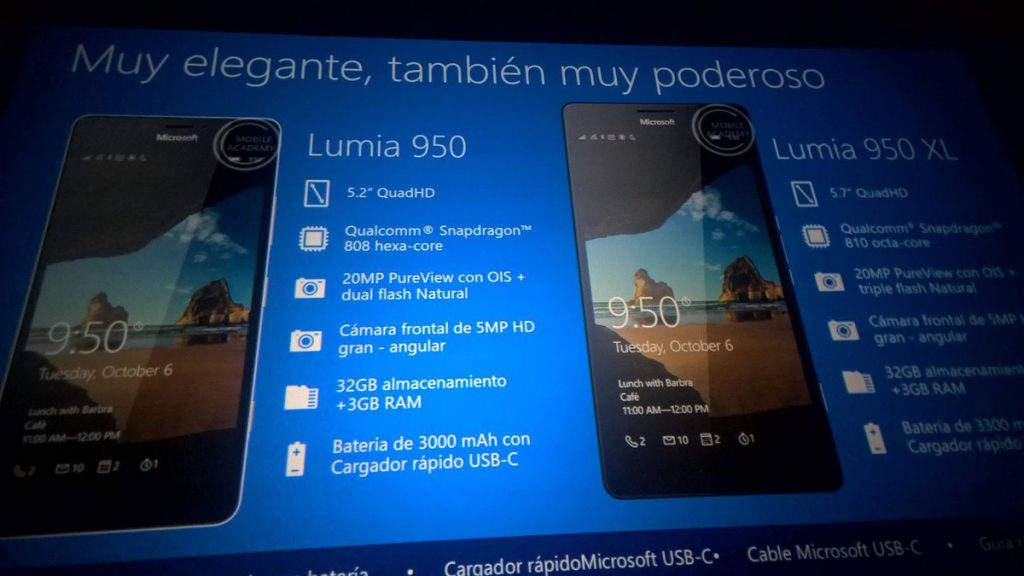

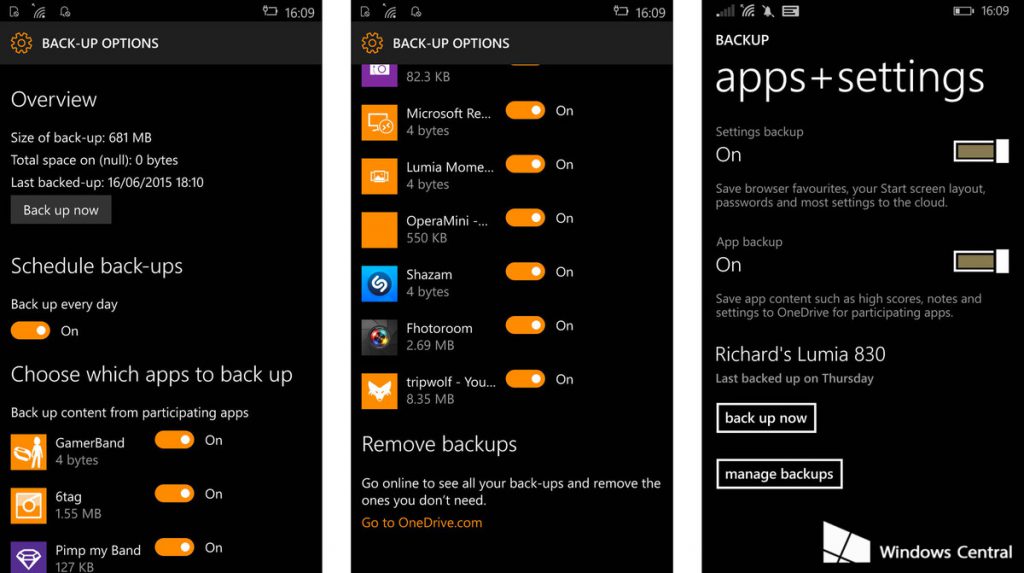



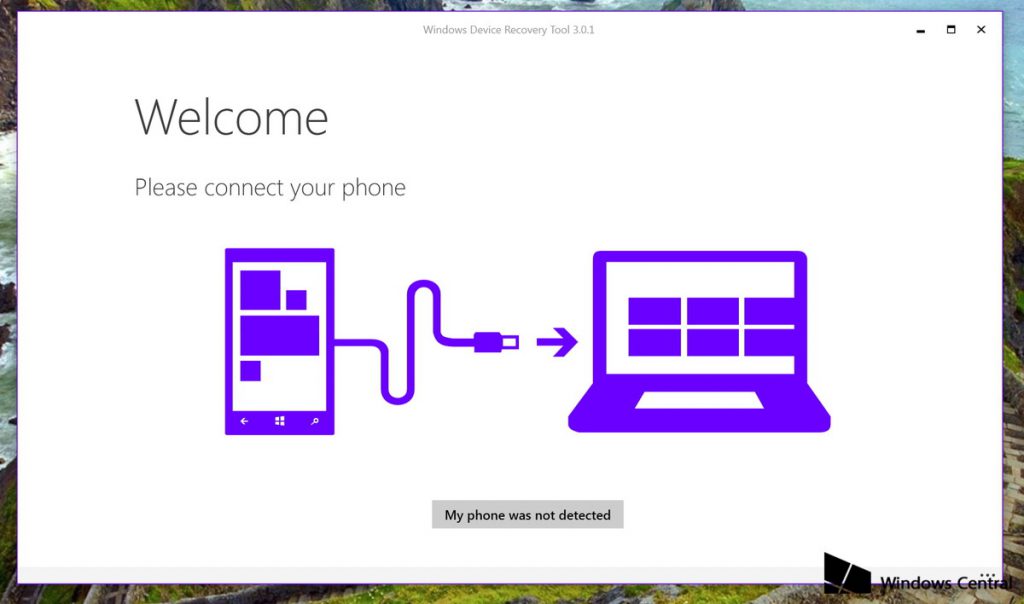



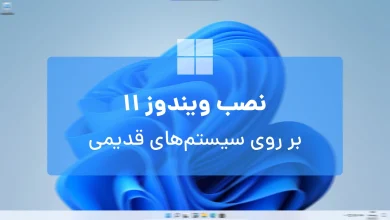
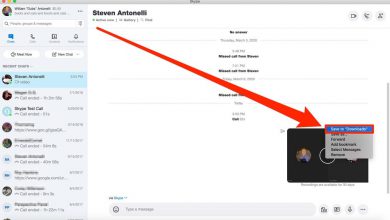

ویندوزفون رو به پیشرفت و دنیایی بهتر